u盘装机大师是一款十分不错的U盘启动盘制作工具,它可以将我们的U盘变成重装系统,也可以在电脑出问题的时候帮助我们重装系统,十分的方便,所以喜欢的话,就来下载u盘装机大师试试吧!
软件特色
1.需要时一键制作U盘启动盘进行一键U盘装系统,携带便捷;
2.随时随地一键u盘装系统的好工具,成为一键u盘装系统高手;
3.使用U盘装机大师U盘启动盘制作工具轻松实现一键U盘装系统;
4.不需要任何技术基础,菜鸟也能玩转电脑U盘装系统。
怎么使用
1.插入U盘,然后打开u盘装机大师
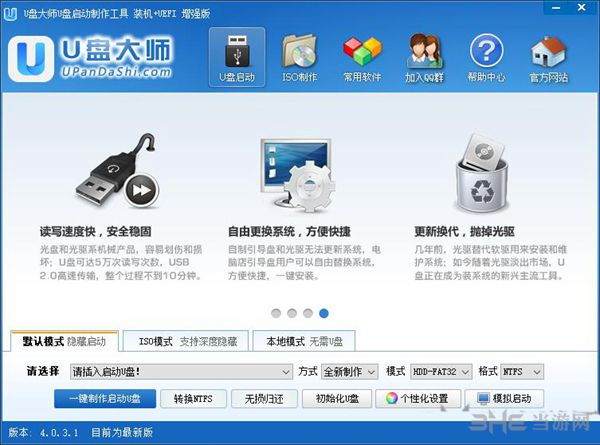
2.接着在主界面的最下方找到【一键制作启动U盘】
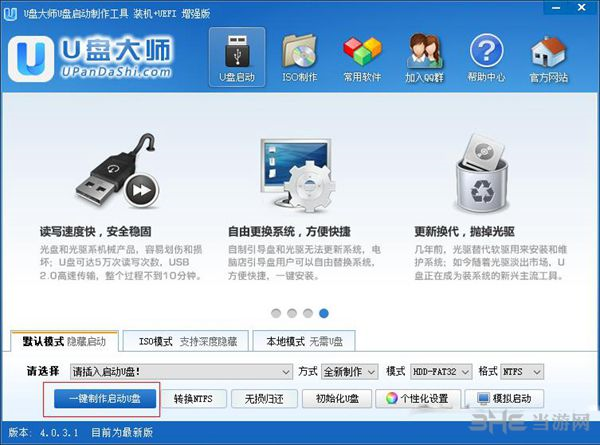
3.这个系统会弹窗提示你【会删除U盘里的数据,并且不会恢复】,如果你没有要保存的数据,就直接点击【确定】
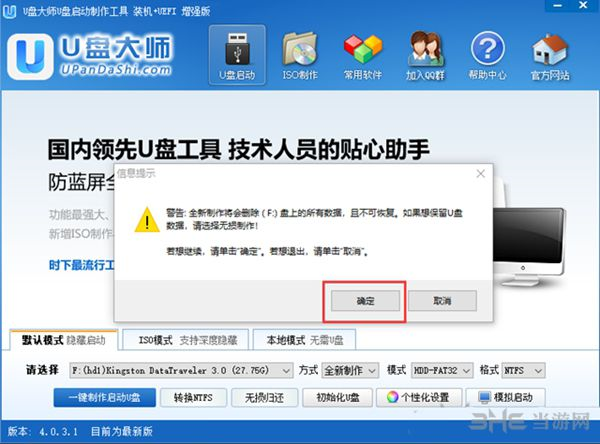
4.然后系统就会慢慢的制作你的U盘启动盘,至于所需时间小编就不好确定了,这个与你的U盘和电脑配置有关。不过你可以通过右下角的进度条来把握
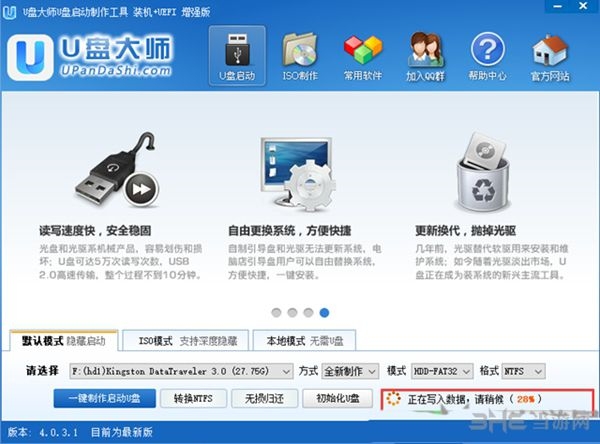
5.制作成功以后,你可以在U盘里找【GHO】文件,这个是用来存放GHO、ESD、WIM或ISO镜像文件。进入PE,系统会自动读取本目录中所有的GHO、ESD、WIM和ISO镜像文件并加入到恢复系统列表。
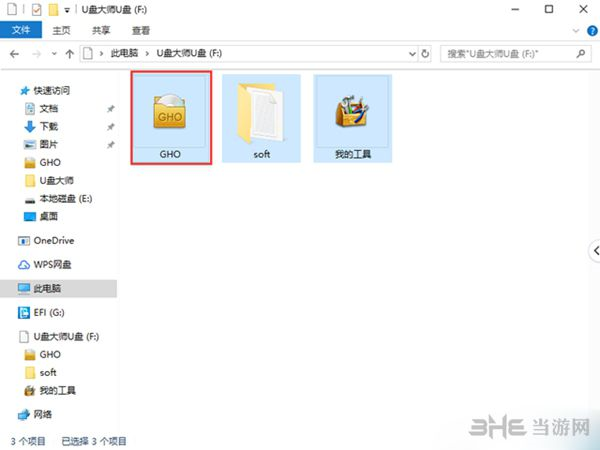
虚拟光驱加载失败
有不少用户表示u盘装机大师虚拟光驱加载失败,这个可能是用户们操作失误造成的,所以这里小编就来告诉大家正确的加载步骤。
1.准备好的U盘启动盘,并把它连接到电脑上。重启电脑的时候,看到开机画面的时候快速按下快捷启动键选中U盘启动,然后进入【03】启动Win8PE装机维护版(新机器)回车确定。
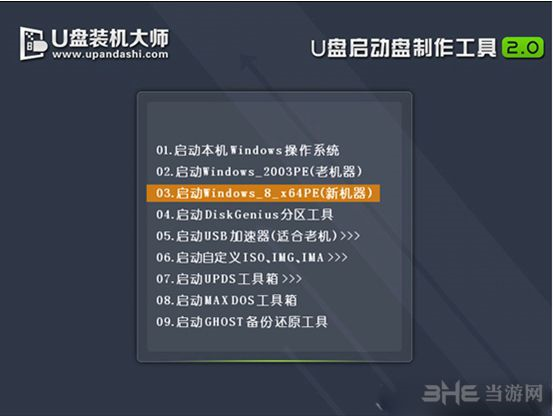
2.进入win8PE后,按序点击文件夹“开始-光盘工具-虚拟光驱”。
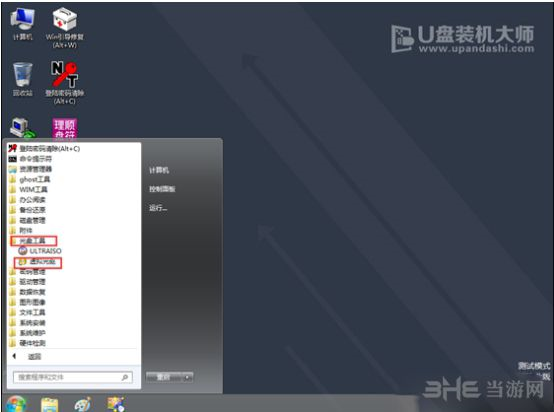
3.在弹跳出的窗口中,点击“装载”选项。
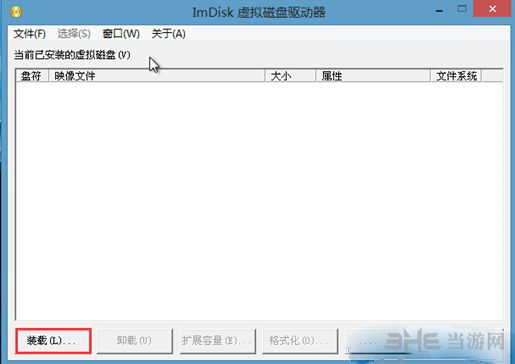
4.进入“装载虚拟磁盘”页面后,点击“浏览”。
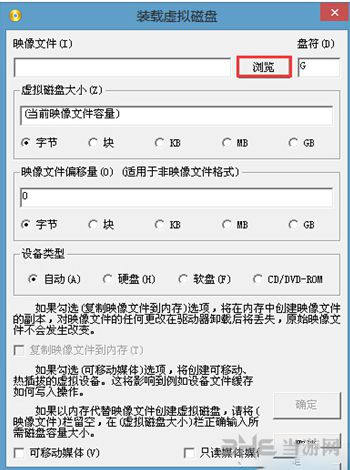
5.找到需要加载的ISO文件,直接点击“打开”文件夹。
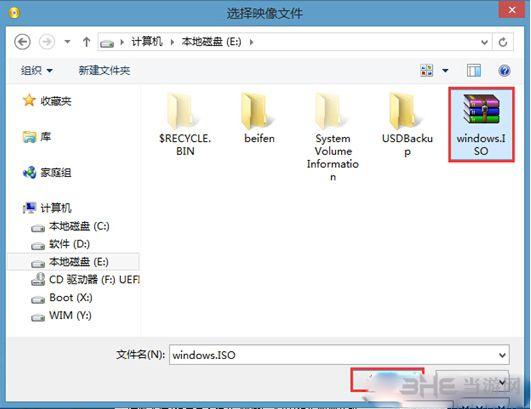
6.这个时候ISO文件就已经选择好了。就不需要进行任何设置了,点击“确定”便可。
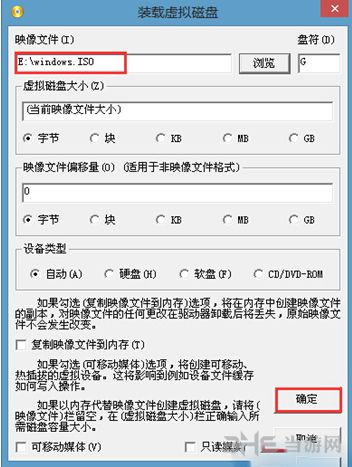
7.进入“虚拟磁盘驱动器”页面中,就可以看到文件已经加载完成。

8.这个时候我们打开计算机,就可以看到ISO文件已经加载好了。
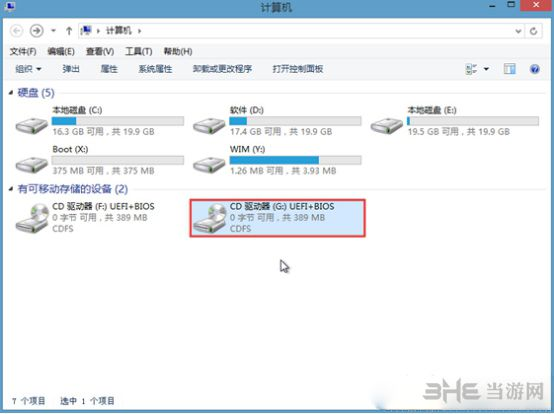
只要按照上述的步骤,虚拟光驱加载应该不会失败。
格式化失败怎么办
1.在键盘上按下快捷键“win+r”,并输入cmd,点击“确定”。
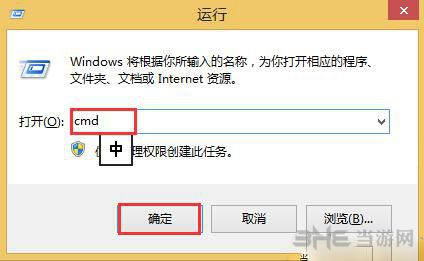
2.在跳转出的页面中输入命令符:format 盘符 /fs:FAT32盘符,填写U盘的盘符。
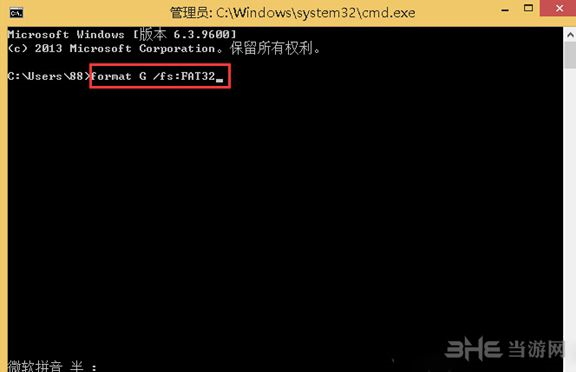
3.鼠标移至“计算机”图片,右击打开“管理”。
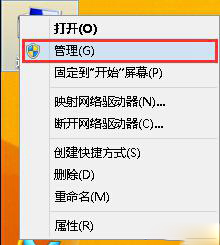
4.在“计算机管理”页面中,按序点击打开“储存-磁盘管理”,并在右侧找到U盘盘符。

5.当弹跳出“磁盘管理”的时候,只需点击“是”进行格式化就可以了。
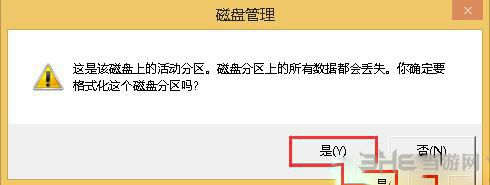

有很多的用户需要经常重装自己的电脑,但是又不懂得如何去重装系统,所以这里小编为大家准备了一些支持一键重装的电脑重装软件,有了它们,你就可以轻松重装系统,所以快来下载试试吧!
装机必备软件












































网友评论